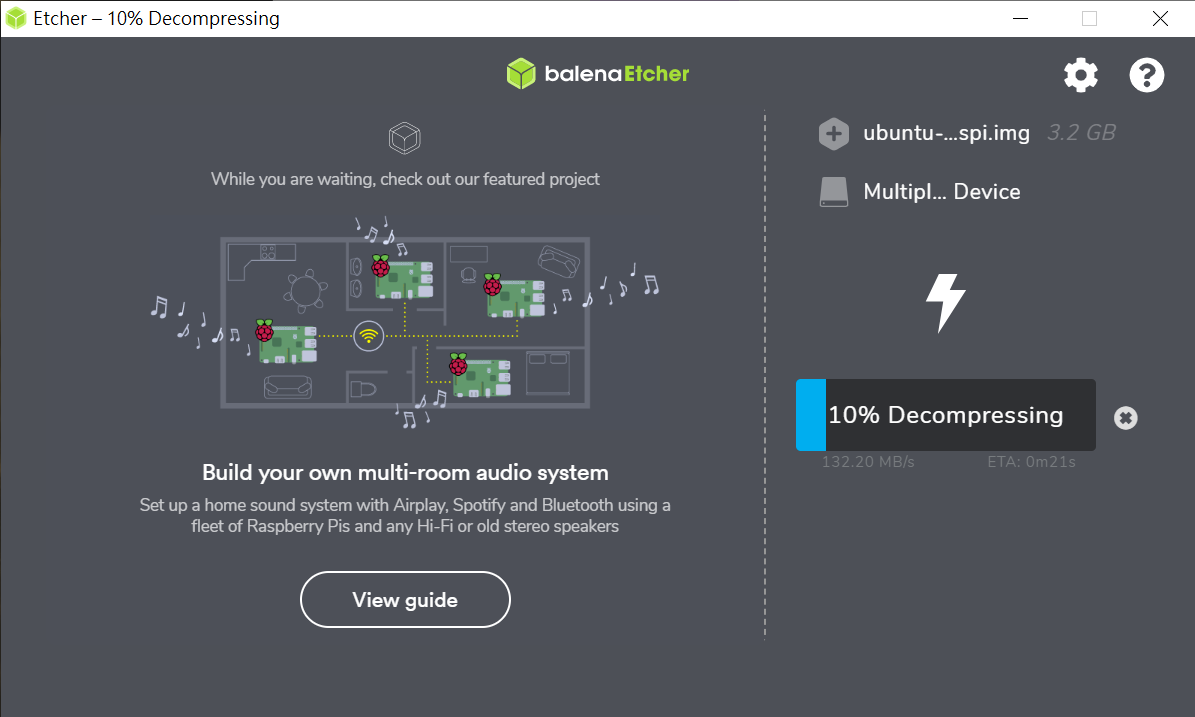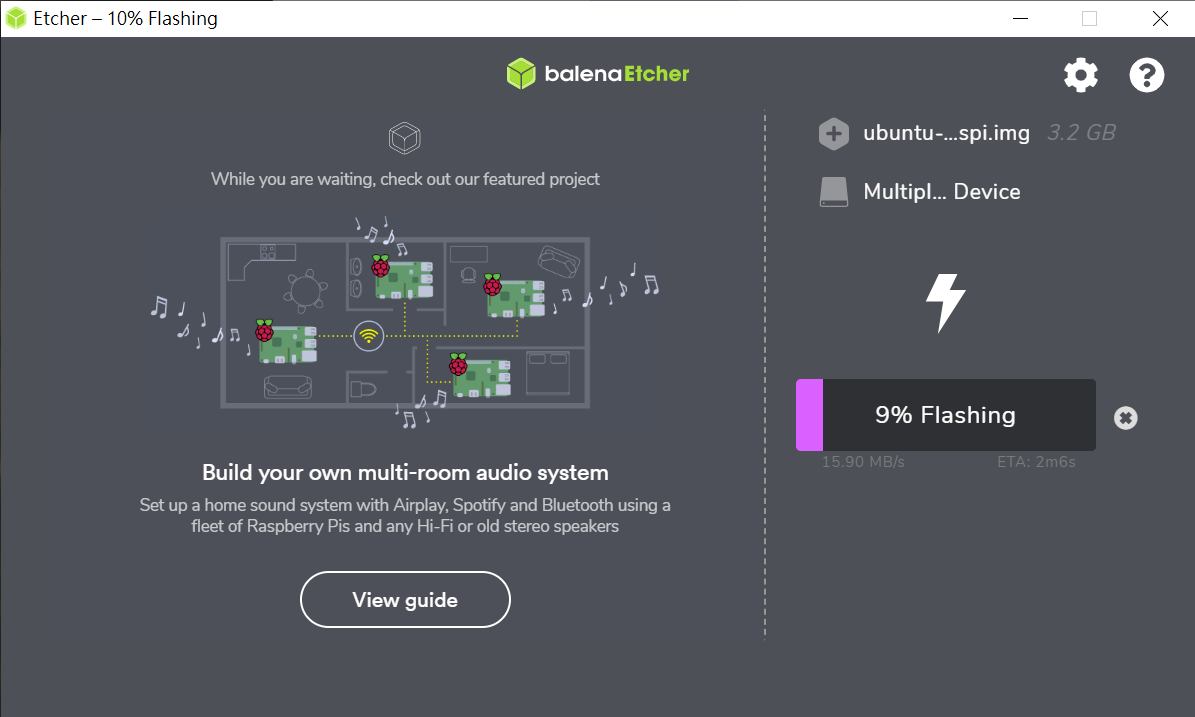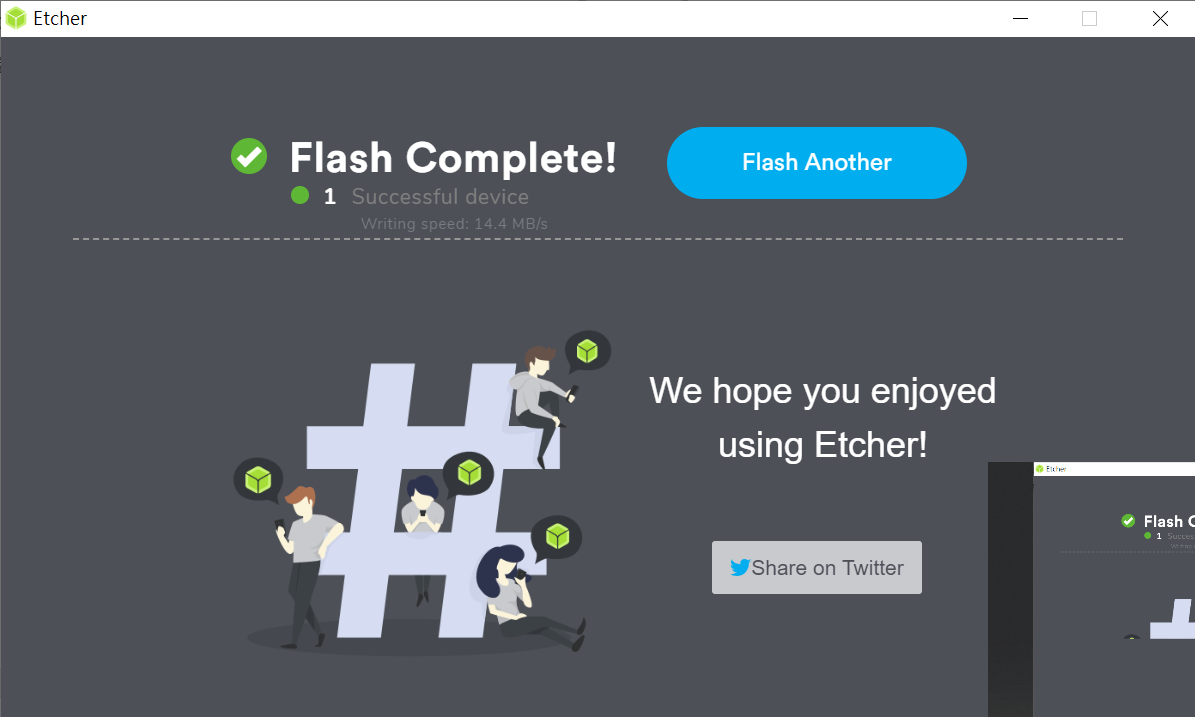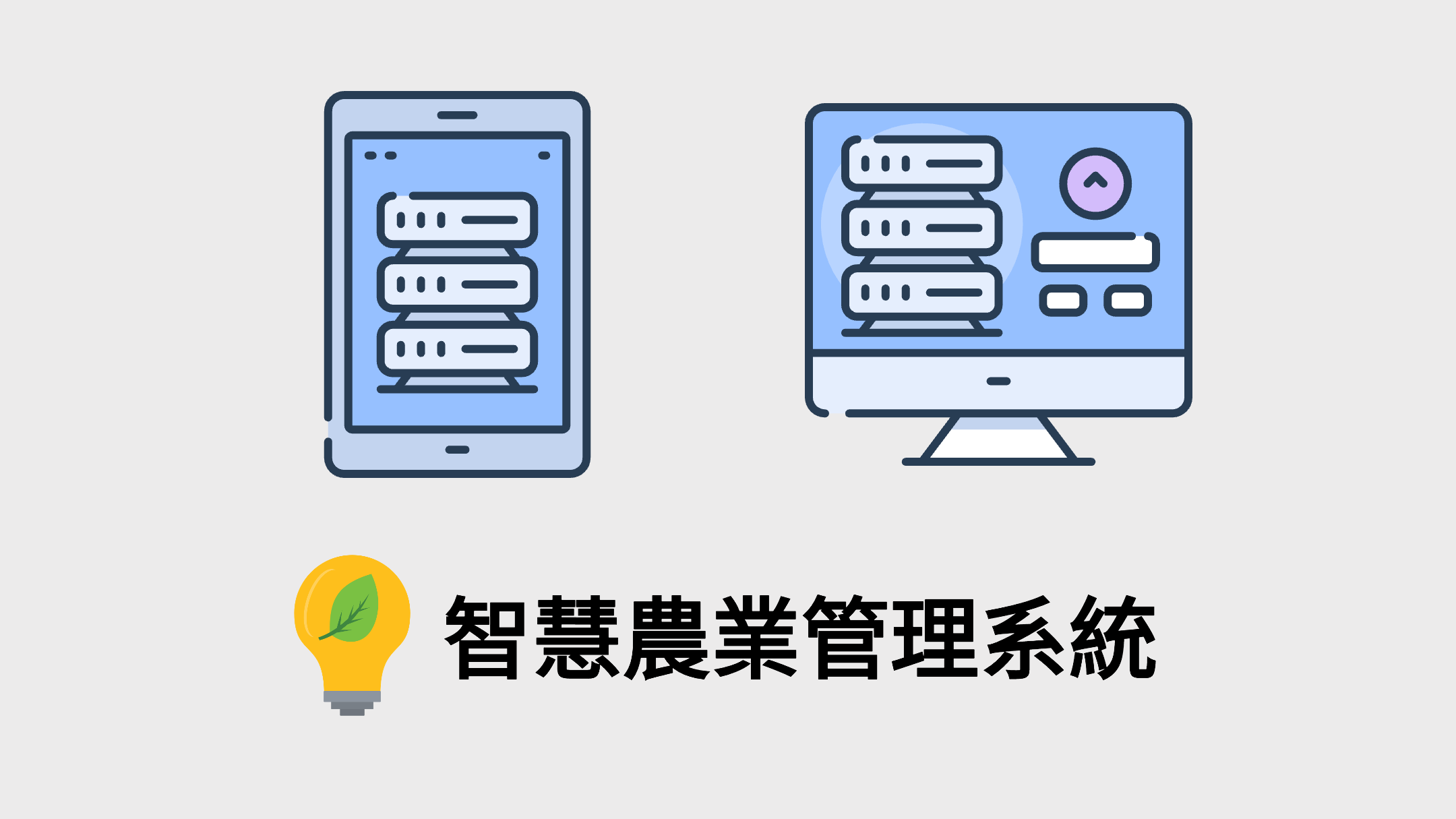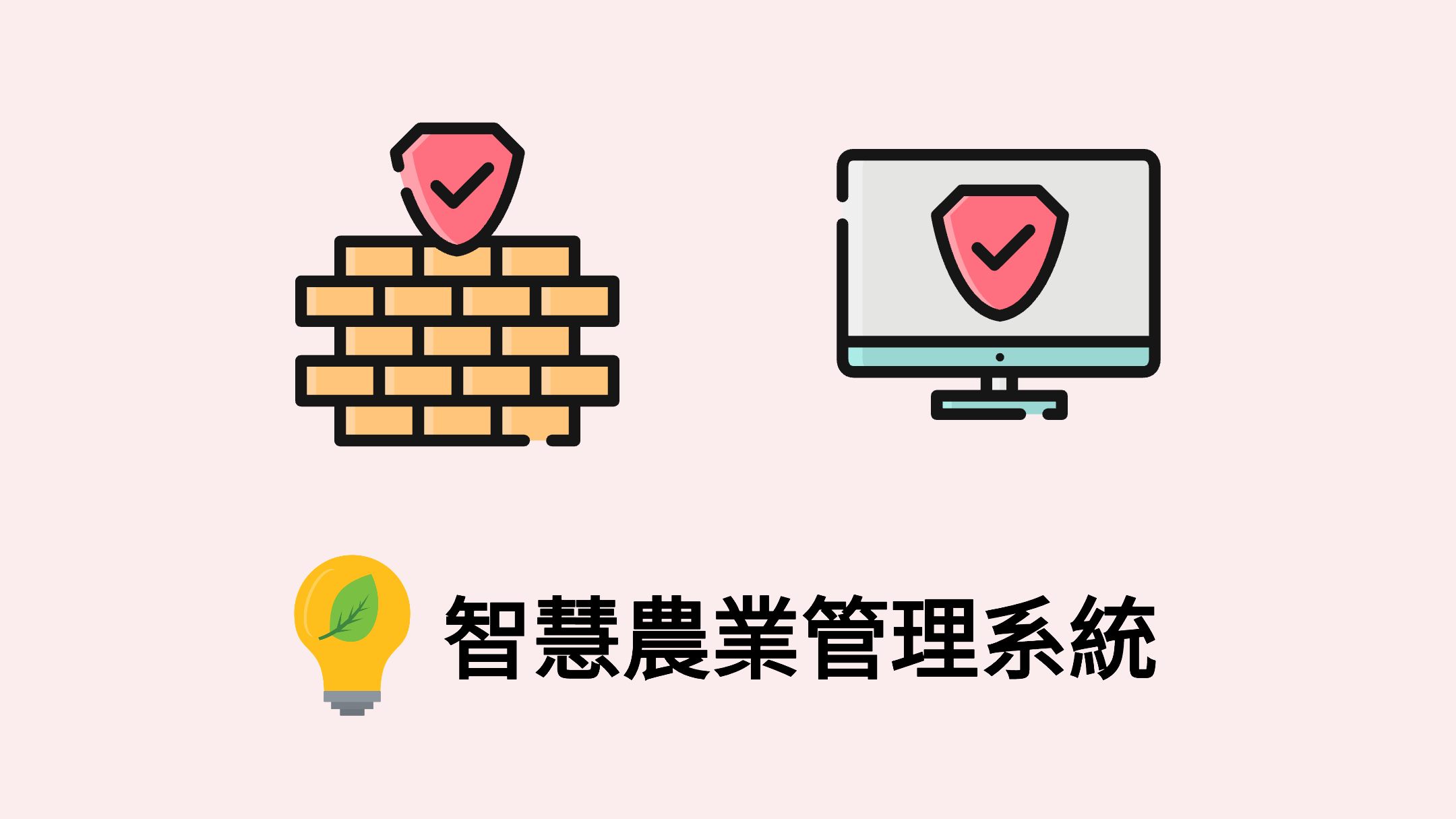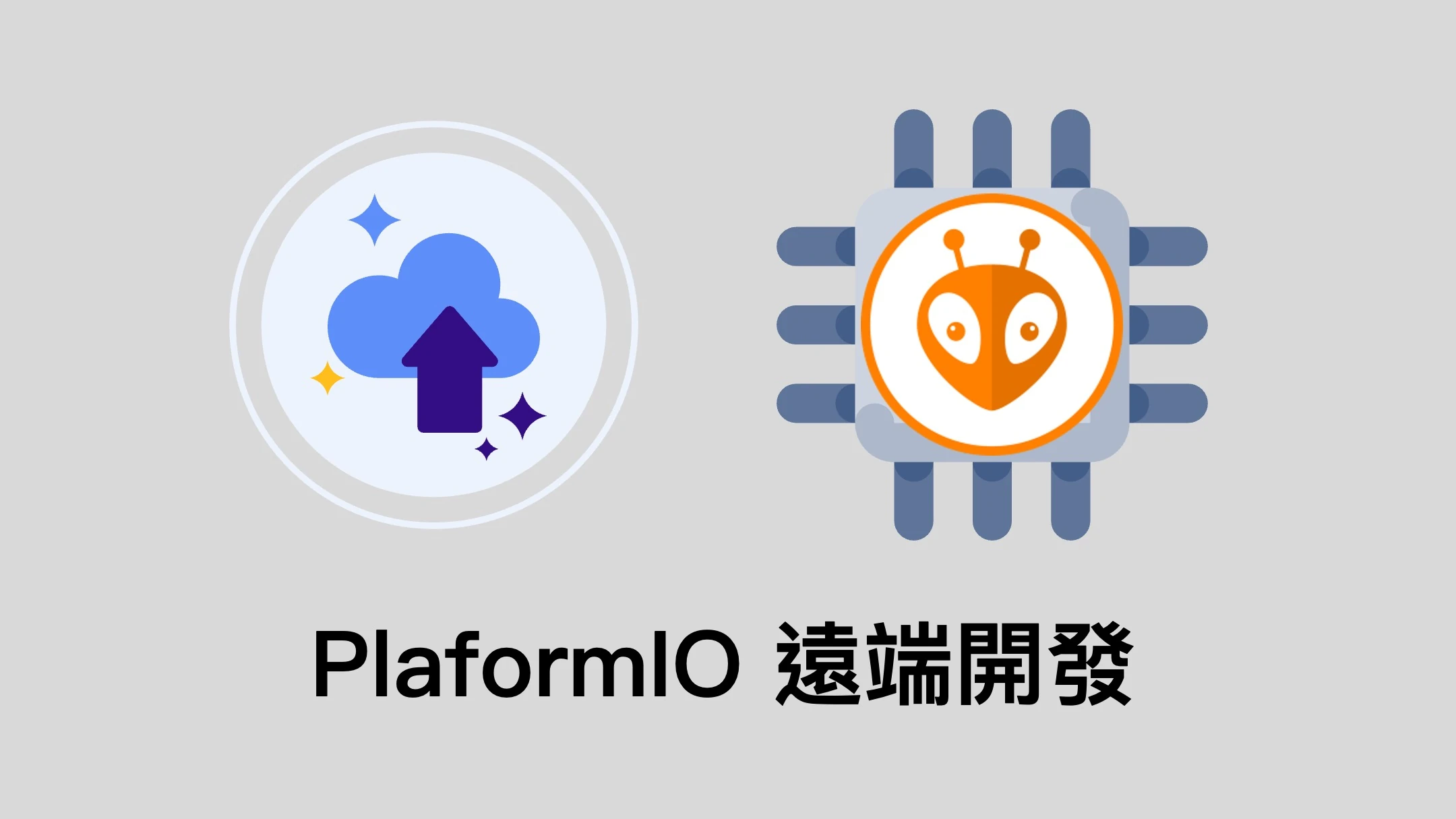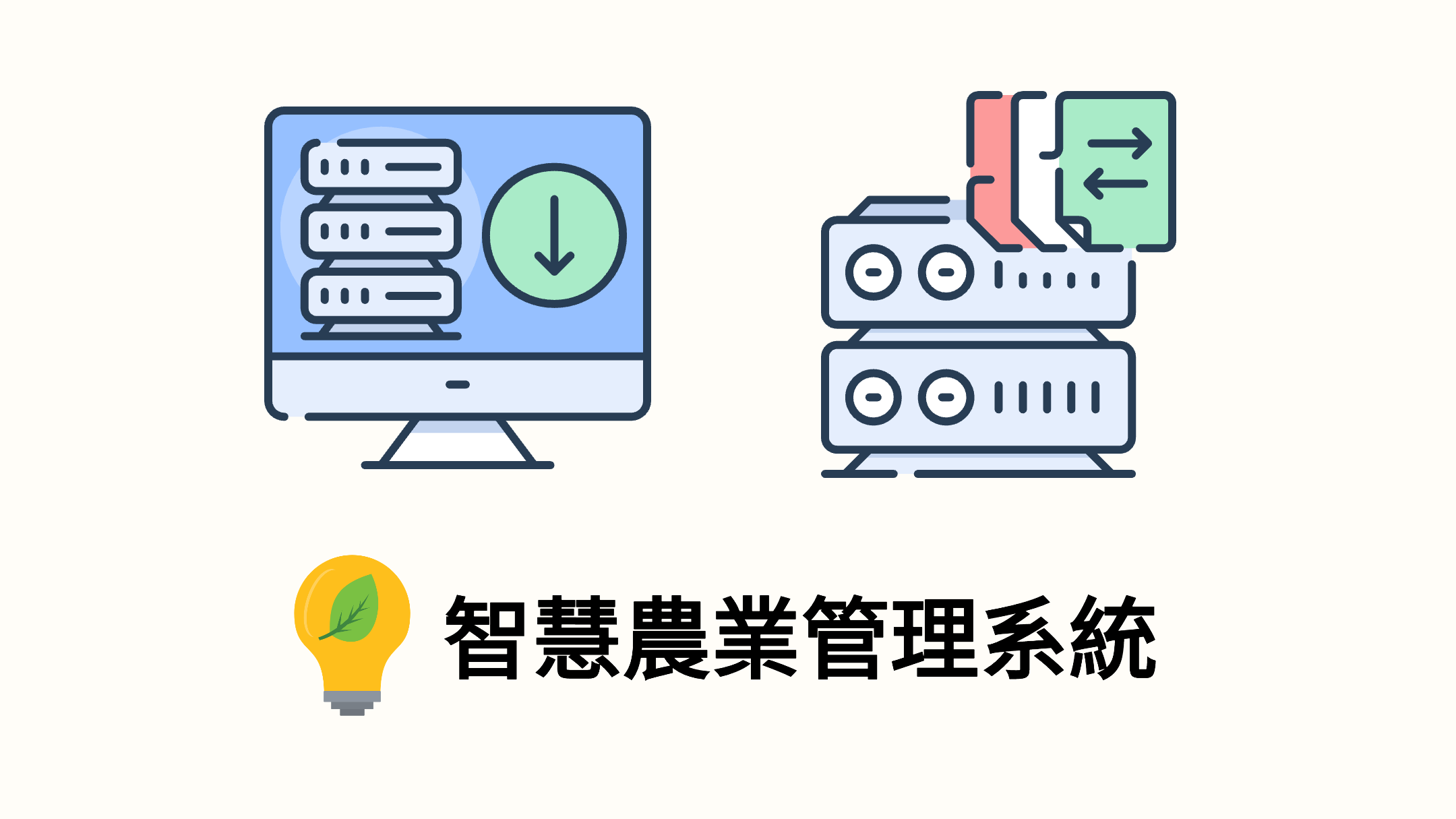IACMS 一、系統安裝
系統安裝
準備材料:Micro SD 卡(建議 32 GB 以上)、個人電腦
前往 https://ubuntu.com/download/raspberry-pi 下載相應之映像檔,以樹莓派第四代為例,可下載 64 位元之映像檔,因此選擇「Download 64-bit」進行下載。
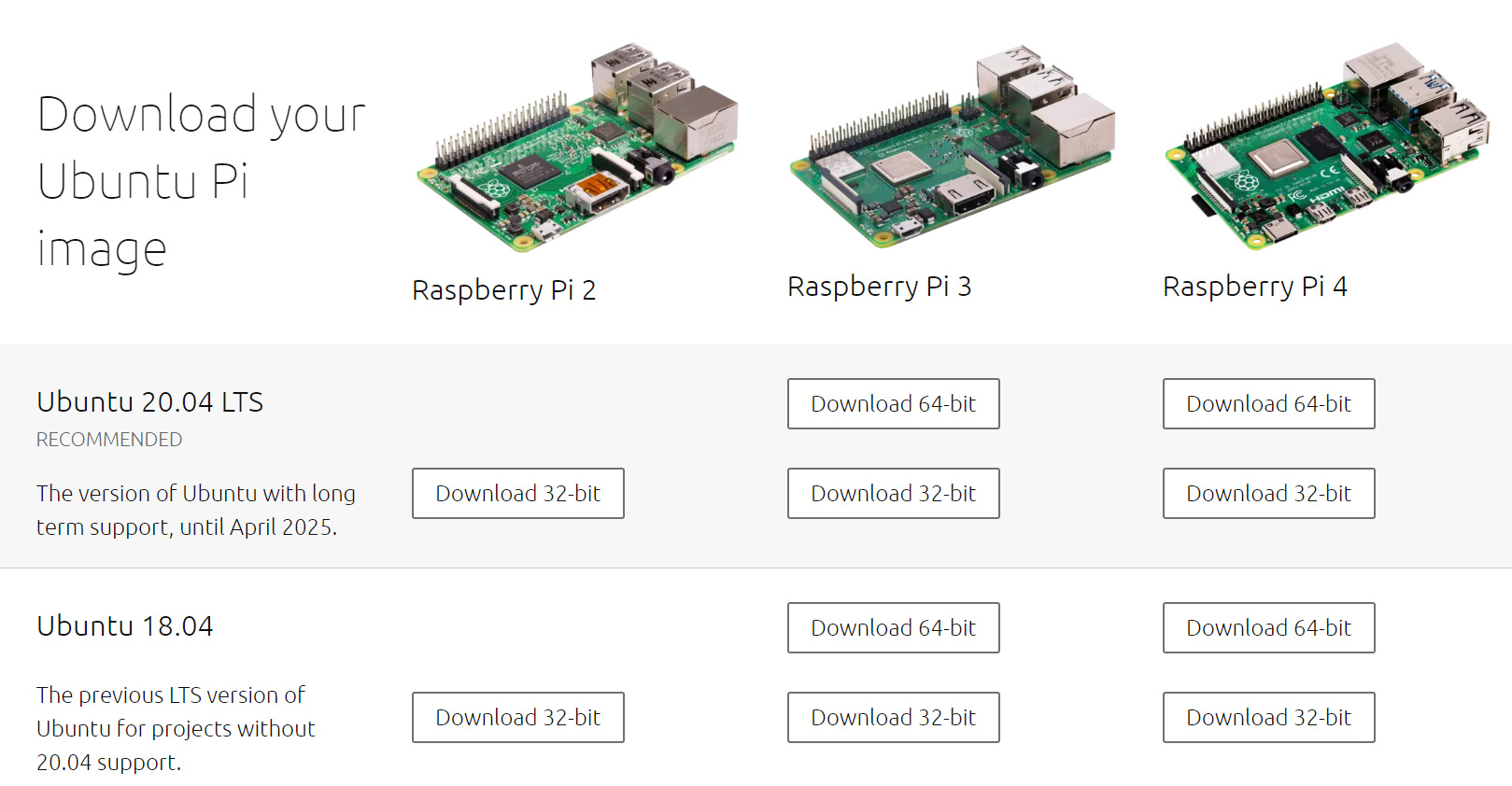
前往 https://www.balena.io/etcher/ 下載映像檔安裝軟體(可由下拉式選單選擇免安裝版本),並注意下載之軟體應對應至個人電腦所使用之平台與作業系統。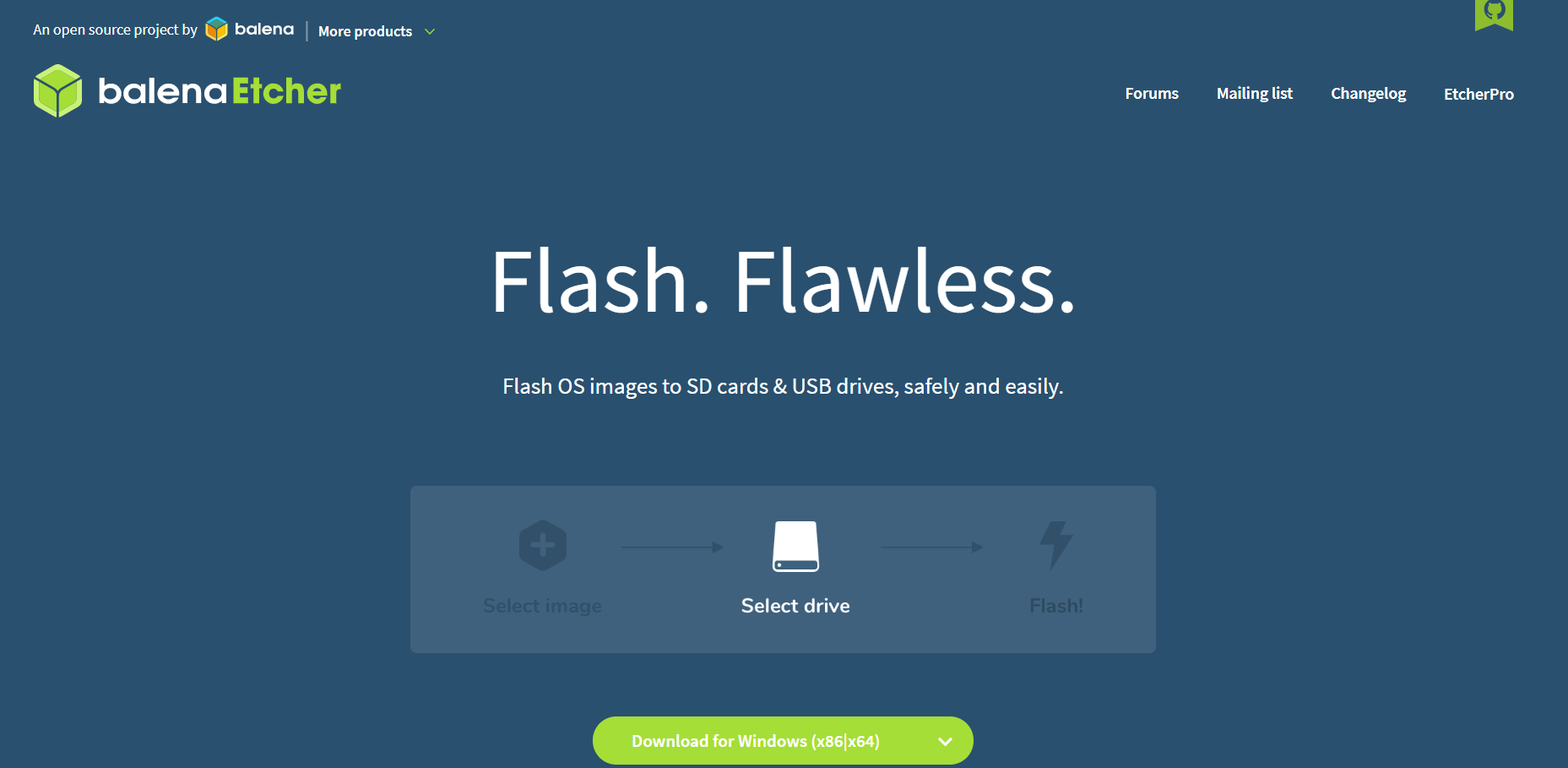
安裝並開啟下載之 balenaEtcher,應可以得到如下之介面。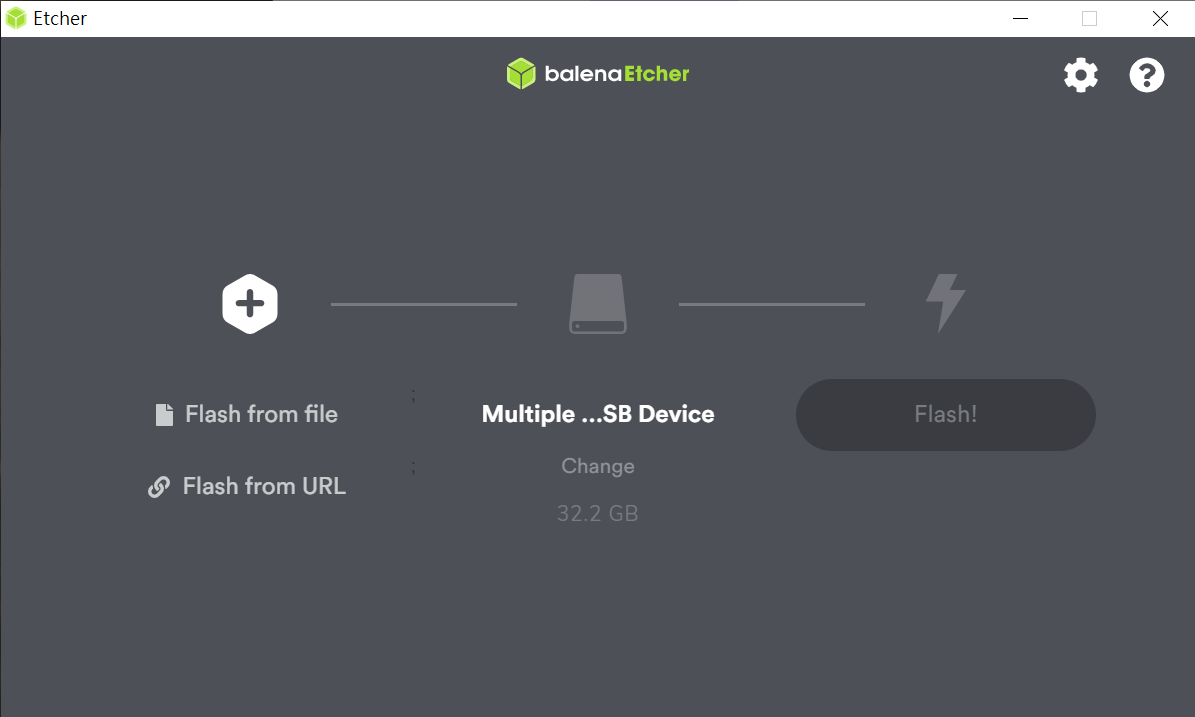
點擊「Flash from file」並選擇剛下載之 Ubuntu 映像檔,此時應可看到如下介面,且 Flash! 按鈕應變為藍色。點擊 Flash!按鈕開始安裝檔案複製程序。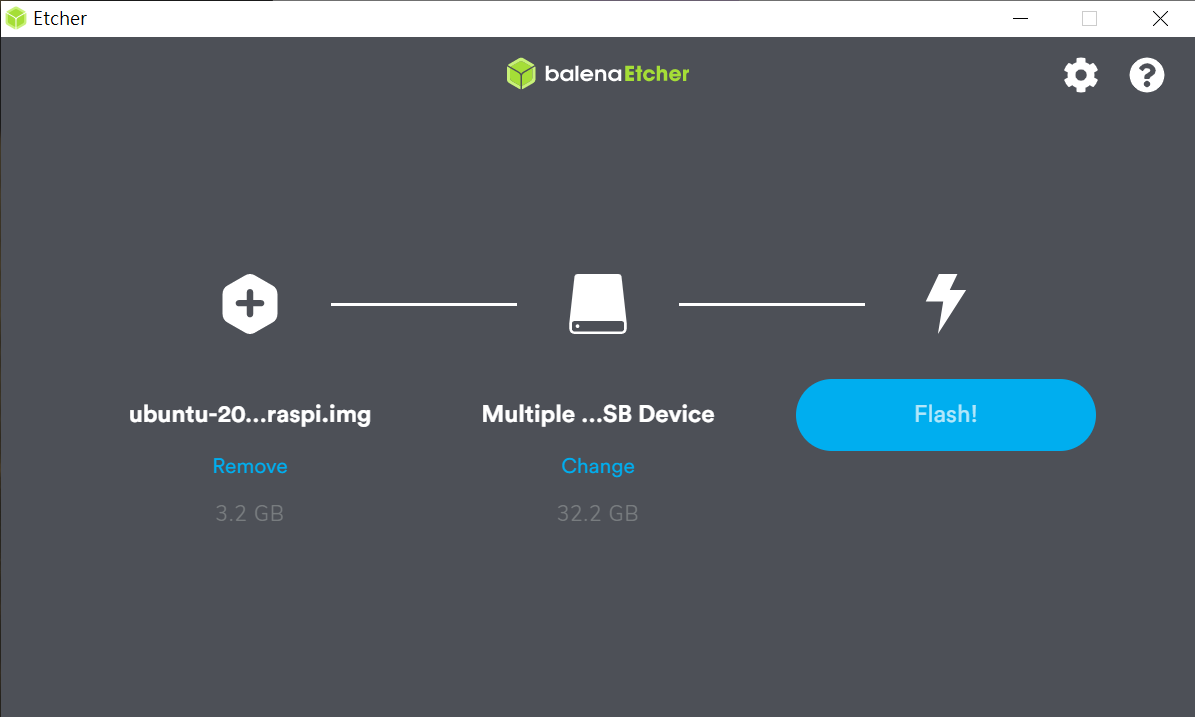
首次開機設定
首次開機將完成作業系統之帳戶設定,並使系統就緒,以利後續之佈署。
準備材料:已安裝系統之 Micro SD 卡、樹莓派及其電源供應器、螢幕、鍵盤(須是 USB 介面)、可用之無線網路熱點或有線網路
將記憶卡插入樹莓派後端之 MicroSD 卡插槽,並將 Type-C 電源線連接於樹莓派側邊之 Type-C 接口。
螢幕訊號線應連接至近 Type-C 接口側之 micro HDMI 接口。
將 USB 鍵盤連接至 USB 2.0 插槽(黑色)。
若選擇使用有線網路,則應將電纜線連接至樹莓派 LAN 接口。
待確定所有周邊設備皆已連接無誤後,開啟電源。此時應可見樹莓派紅燈亮起,之後伴隨綠燈閃爍,並可於螢幕上見到許多文字閃現。
待螢幕出現如下文字時
1 | Ubuntu 20.04 LTS ubuntu tty1 |
輸入預設之帳號/密碼(ubuntu/ubuntu),輸入密碼時所輸入字元不顯示。
1 | Ubuntu 20.04 LTS ubuntu tty1 |
登入後應可見修改密碼之提示(之後之密碼字元不顯示),先於 Current password 處輸入「ubuntu」並按下 Enter 鍵,此時應可見螢幕出現 New password ,並輸入欲設定之新密碼(至少須包含小寫英文字母及數字)再按下 Enter ,最後應出現 Retype new password ,此時再次輸入欲設定之新密碼,再按下 Enter 即完成修改密碼之設定。
1 | You are required to change your password immediately (administrator enforced) |
完成密碼設定後,應可見類似於如下之畫面
1 | Welcome to Ubuntu 20.04 LTS (GNU/Linux 5.4.0-1008-raspi aarch64) |